في هذا الدليل ، سوف نلقي نظرة على كيفية القيام بذلك Google Assistant قراءة والرد على رسائل من WhatsApp ، Telegram ، Slack ، Facebook Messenger وتطبيقات الاتصالات اليومية الأخرى. Google Assistant يمكن حتى قراءة الرسائل النصية الخاصة بك بصوت عال. اتبع نصائحنا لتمكين هذه الميزة على جهاز Android.
Google Assistant كان قادرًا على قراءة رسائل البريد الوارد SMS الخاص بك في بعض الأحيان. ولكن لا يمكن قول الشيء نفسه عن تطبيقات الطرف الثالث الأخرى. الى الآن. مع تحديث التطبيق مؤخرًا ، يبدو أن Google أضافت هذه الوظيفة أيضًا. تتيح هذه الميزة الجديدة المساعد قراءة الرسائل من تطبيقات الطرف الثالث المختلفة المستخدمة لغرض التواصل. وتشمل هذه WhatsApp ، Telegram ، Slack ، إلخ.
لكن هذا ليس كل شيء. أخذ المعونة من Google Assistant، يمكنك الآن الرد على هذه الرسائل. لذلك في المرة القادمة التي تكون فيها مشغولة بالقيادة أو الطهي ، فقط دع المساعد يقرأ كل رسائلك ويجيب عليها. دعونا نلقي نظرة على كيفية القيام بذلك. ولكن أولاً ، ستحتاج إلى إعداد التطبيق لتمكينه من قراءة رسائلك والرد عليها. تعليمات اتبع أدناه.
إعداد Google Assistant التطبيق
إذا كانت هذه هي المرة الأولى التي تستخدم فيها Google Assistant لقراءة رسائلك ، هناك حاجة إلى عدد قليل من الاجهزة. الأساسي بين هؤلاء هو منح الوصول إلى الإخطار التطبيق المساعد. اتبع الخطوات التالية:
- قل "طيب جوجل" للاطلاق Google Assistant. يمكنك أيضًا فتحه بالضغط لفترة طويلة على زر الصفحة الرئيسية أو على Gesture Navigation Pill (الموجودة على Android Pie وما فوق).
- سينبثق مربع حوار الآن ، ويسأل عما إذا كنت تريد ذلك اسمح لمساعدك بقراءة الإشعارات لك. انقر على حسنا.
- بعد ذلك ، سوف يتم نقلك إلى وصول الإخطار قائمة طعام. تمكين التبديل بجانب جوجل.
- يمكنك أيضًا أن تفعل الشيء نفسه يدويًا عن طريق الانتقال إلى الإعدادات > التطبيقات والإشعارات > المتقدمة > وصول التطبيق الخاص
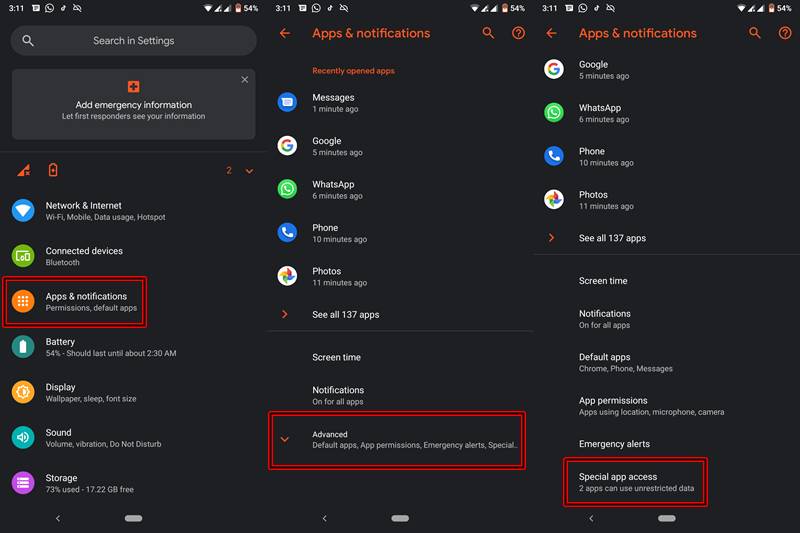
- تحت هذا ، انتقل إلى وصول الإخطار > تبديل على التبديل بجانب جوجل.
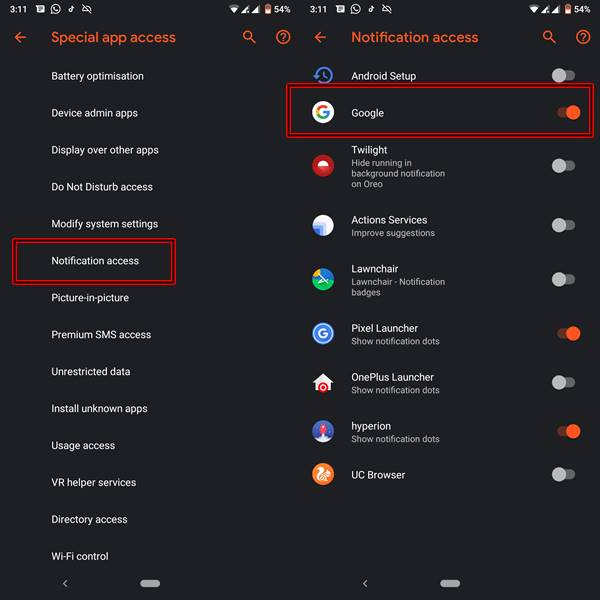
- هذا هو. لقد قمت بإعداد بنجاح Google Assistant التطبيق. انتقل الآن إلى القسم التالي للسماح Google Assistant قراءة الرسائل من Whastapp و Telegram والرد عليها وما إلى ذلك.
يصنع Google Assistant قراءة والرد على رسائلك
- قل "طيب جوجل" لفتح Google Assistant التطبيق.
- قل الان "اقرأ رسائلي". Google Assistant سيبدأ الآن في قراءة جميع الرسائل الواردة واحدة تلو الأخرى.
- لنأخذ حالة WhatsApp. افترض أنك حصلت على الرسائل من الأشخاص X و Y. سيبدأ المساعد بقراءة أسماء كلا المرسلين. سوف تقرأ بعد ذلك محتويات الرسالة التي أرسلها المرسل الأول.
- سيسألك المساعد عما إذا كنت تريد الرد على هذه الرسالة. قل "نعم فعلا"ومن ثم التحدث المحتوى المطلوب.
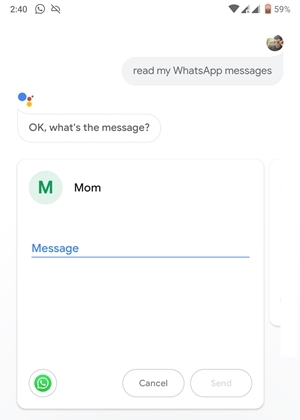
- بمجرد الانتهاء ، سيتم إرسال الرسالة تلقائيًا إلى المستلم المذكور.
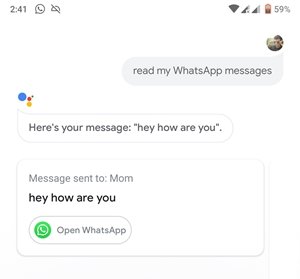
- سوف ينتقل بعد ذلك إلى الرسالة التالية. ستستمر هذه العملية حتى تقرأ جميع الرسائل أو اخترت إغلاق التطبيق يدويًا.
البنغو! يمكنك الآن الحصول عليها Google Assistant قراءة الرسائل النصية بصوت عالٍ والرد عليها باستخدام الأوامر الصوتية.
كيف هو Google Assistant قادرة على قراءة هذه الرسائل؟
هل تذكر أنك منحت حق الوصول إلى الإشعارات لهذا التطبيق في البداية؟ نعم ، هكذا تعمل. Google Assistant لا يذهب أبدًا داخل التطبيق لقراءة رسائلك. بدلاً من ذلك ، يقرأ المحتوى من لوحة الإشعارات. يتم التحقق من ذلك أيضًا من خلال حقيقة أنه كلما تلقيت أي رسالة جديدة ، ما عليك سوى التمرير إلى اليمين لإزالتها من لوحة الإشعارات. اطلب الآن من المساعد قراءة رسائلك. هذا الوقت Google Assistant سوف أرد ببساطة "لا توجد أي رسائل جديدة".
في الختام ، كان هذا دليلًا على كيفية السماح Google Assistant قراءة الرسائل الواردة من WhatsApp أو Telegram أو الرد عليها ، وما إلى ذلك. الميزة الوحيدة التي وجدناها ناقصة في هذا التحديث هي القدرة على التعامل مع ملفات الوسائط. دعونا نأمل أن تضيف Google ميزة الاستماع والرد على الملاحظات الصوتية أيضًا ، بالإضافة إلى إضافة ميزة تشغيل الفيديو ، في التحديث القادم.
قراءة التالي: 25 نصائح جديدة وال WhatsApp الخدع
